2017 CITROEN C4 radio
[x] Cancel search: radioPage 604 of 620
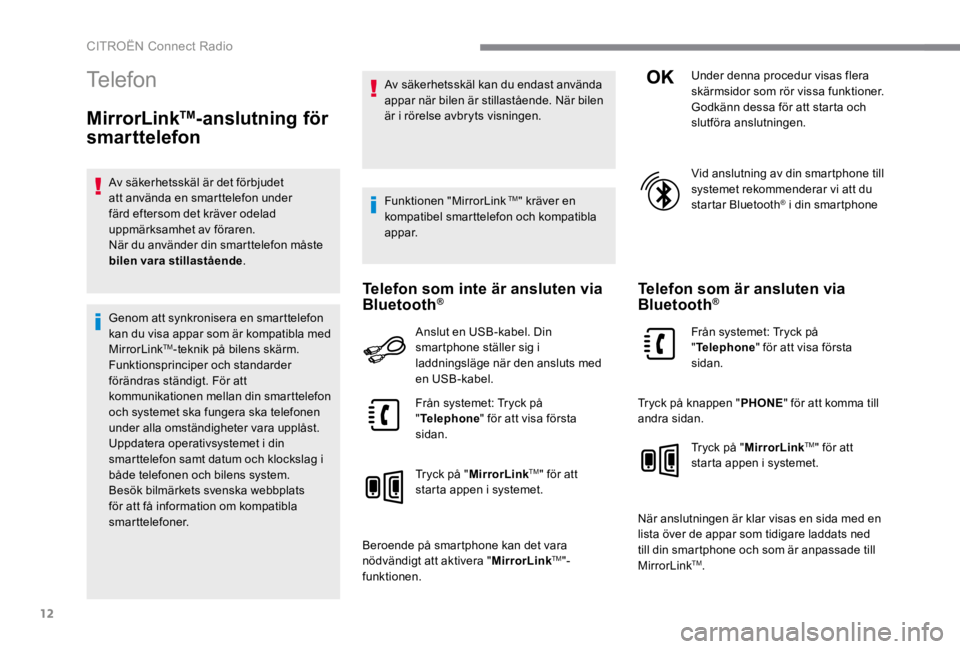
12
CITROËN Connect Radio
Telefon
MirrorLink TM -anslutning för
smarttelefon
Av säkerhetsskäl är det förbjudet att använda en smarttelefon under färd eftersom det kräver odelad uppmärksamhet av föraren. När du använder din smarttelefon måste bilen vara stillastående .
Genom att synkronisera en smarttelefon kan du visa appar som är kompatibla med MirrorLink TM -teknik på bilens skärm. Funktionsprinciper och standarder förändras ständigt. För att kommunikationen mellan din smarttelefon och systemet ska fungera ska telefonen under alla omständigheter vara upplåst. Uppdatera operativsystemet i din smarttelefon samt datum och klockslag i både telefonen och bilens system. Besök bilmärkets svenska webbplats för att få information om kompatibla smarttelefoner.
Av säkerhetsskäl kan du endast använda appar när bilen är stillastående. När bilen är i rörelse avbryts visningen.
Funktionen " MirrorLink TM " kräver en kompatibel smarttelefon och kompatibla appar.
Telefon som inte är ansluten via Bluetooth ® Bluetooth ® Bluetooth
Anslut en USB -kabel. Din smartphone ställer sig i laddningsläge när den ansluts med en USB -kabel.
Från systemet: Tryck på " Telephone " för att visa första sidan.
Tryck på " MirrorLink TM " för att starta appen i systemet.
Beroende på smartphone kan det vara nödvändigt att aktivera " MirrorLink TM "-funktionen.
Under denna procedur visas flera skärmsidor som rör vissa funktioner. Godkänn dessa för att starta och slutföra anslutningen.
Vid anslutning av din smartphone till systemet rekommenderar vi att du startar Bluetooth ® i din smartphone ® i din smartphone ®
Telefon som är ansluten via Bluetooth ® Bluetooth ® Bluetooth
Från systemet: Tryck på " Telephone " för att visa första sidan.
Tryck på knappen " PHONE " för att komma till andra sidan.
Tryck på " MirrorLink TM " för att starta appen i systemet.
När anslutningen är klar visas en sida med en lista över de appar som tidigare laddats ned till din smartphone och som är anpassade till MirrorLink TM .
Page 605 of 620
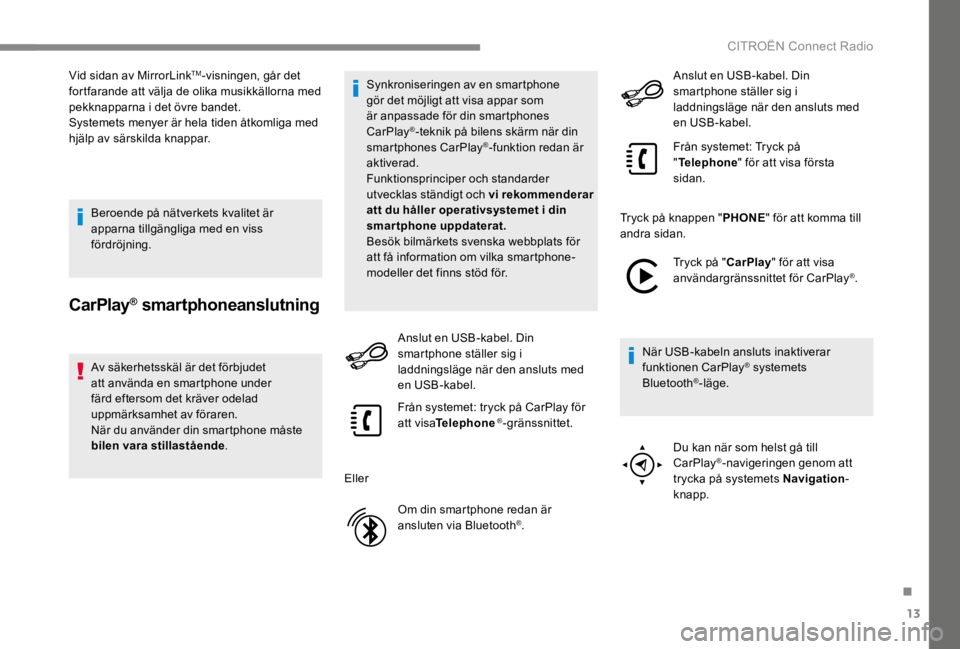
13
.
CITROËN Connect Radio
Vid sidan av MirrorLink TM -visningen, går det fortfarande att välja de olika musikkällorna med pekknapparna i det övre bandet. Systemets menyer är hela tiden åtkomliga med hjälp av särskilda knappar.
Beroende på nätverkets kvalitet är apparna tillgängliga med en viss
fördröjning.
CarPlay® smartphoneanslutning® smartphoneanslutning®
Av säkerhetsskäl är det förbjudet att använda en smartphone under färd eftersom det kräver odelad uppmärksamhet av föraren. När du använder din smartphone måste
bilen vara stillastående .
Synkroniseringen av en smartphone gör det möjligt att visa appar som är anpassade för din smartphones CarPlay ® -teknik på bilens skärm när din smartphones CarPlay ® -funktion redan är aktiverad. Funktionsprinciper och standarder utvecklas ständigt och vi rekommenderar att du håller operativsystemet i din smartphone uppdaterat. Besök bilmärkets svenska webbplats för att få information om vilka smartphone-modeller det finns stöd för.
Anslut en USB -kabel. Din smartphone ställer sig i laddningsläge när den ansluts med en USB -kabel.
Från systemet: tryck på CarPlay för att visa Telephone att visa Telephone att visa ® -gränssnittet.
Eller
Om din smartphone redan är ansluten via Bluetooth ® .
Anslut en USB -kabel. Din smartphone ställer sig i laddningsläge när den ansluts med en USB -kabel.
Från systemet: Tryck på " Telephone " för att visa första sidan.
Tryck på knappen " PHONE " för att komma till andra sidan.
Tryck på " CarPlay " för att visa användargränssnittet för CarPlay ® .
När USB -kabeln ansluts inaktiverar funktionen CarPlay ® systemets ® systemets ®
Bluetooth ® -läge.
Du kan när som helst gå till CarPlay ® -navigeringen genom att trycka på systemets Navigation -knapp.
Page 606 of 620
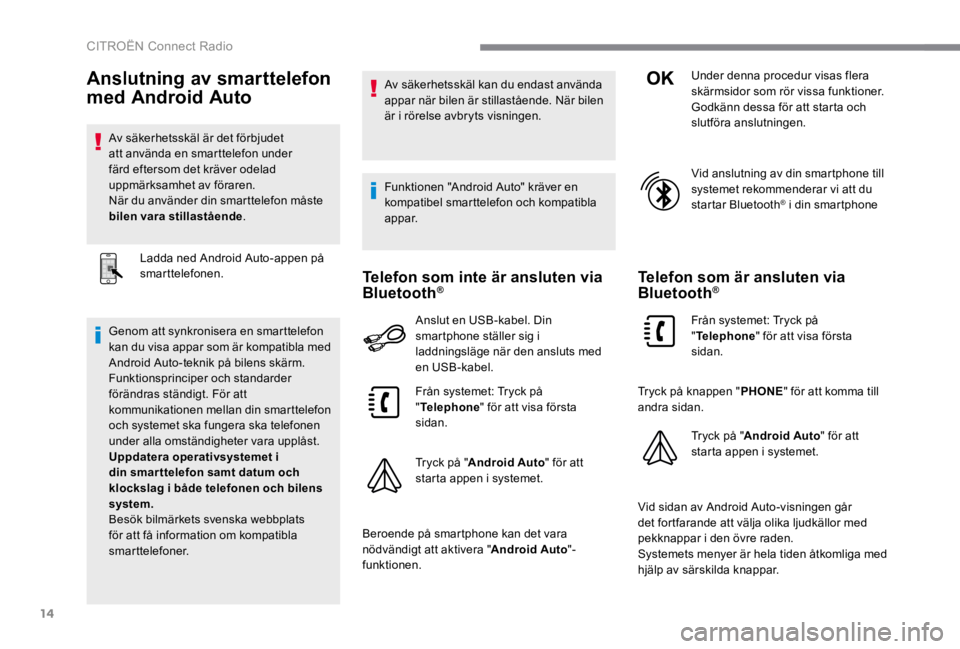
14
CITROËN Connect Radio
Anslutning av smarttelefon
med Android Auto
Av säkerhetsskäl är det förbjudet att använda en smarttelefon under färd eftersom det kräver odelad uppmärksamhet av föraren. När du använder din smarttelefon måste bilen vara stillastående .
Ladda ned Android Auto -appen på smarttelefonen.
Genom att synkronisera en smarttelefon kan du visa appar som är kompatibla med Android Auto -teknik på bilens skärm. Funktionsprinciper och standarder förändras ständigt. För att kommunikationen mellan din smarttelefon och systemet ska fungera ska telefonen under alla omständigheter vara upplåst.
Uppdatera operativsystemet i din smar ttelefon samt datum och klockslag i både telefonen och bilens system. Besök bilmärkets svenska webbplats för att få information om kompatibla smarttelefoner.
Av säkerhetsskäl kan du endast använda appar när bilen är stillastående. När bilen är i rörelse avbryts visningen.
Funktionen " Android Auto " kräver en kompatibel smarttelefon och kompatibla appar.
Telefon som inte är ansluten via Bluetooth ® Bluetooth ® Bluetooth
Anslut en USB -kabel. Din smartphone ställer sig i laddningsläge när den ansluts med en USB -kabel.
Från systemet: Tryck på " Telephone " för att visa första sidan.
Tryck på " Android Auto " för att starta appen i systemet.
Beroende på smartphone kan det vara nödvändigt att aktivera " Android Auto "-funktionen.
Under denna procedur visas flera skärmsidor som rör vissa funktioner. Godkänn dessa för att starta och slutföra anslutningen.
Vid anslutning av din smartphone till systemet rekommenderar vi att du startar Bluetooth ® i din smartphone ® i din smartphone ®
Telefon som är ansluten via Bluetooth ® Bluetooth ® Bluetooth
Från systemet: Tryck på " Telephone " för att visa första sidan.
Tryck på knappen " PHONE " för att komma till andra sidan.
Tryck på " Android Auto " för att starta appen i systemet.
Vid sidan av Android Auto -visningen går det fortfarande att välja olika ljudkällor med pekknappar i den övre raden. Systemets menyer är hela tiden åtkomliga med hjälp av särskilda knappar.
Page 607 of 620
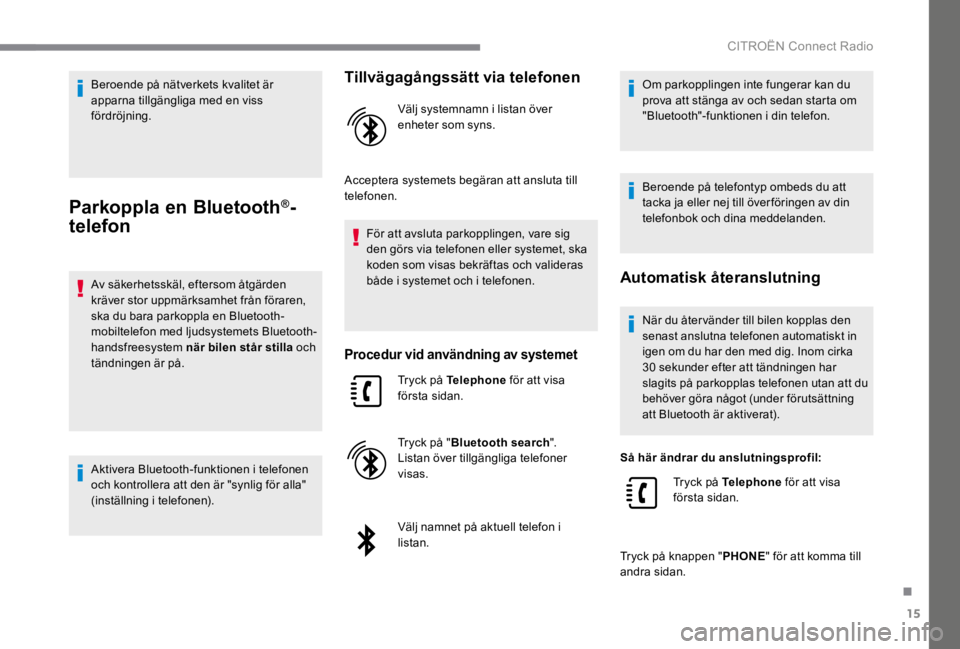
15
.
CITROËN Connect Radio
Beroende på nätverkets kvalitet är apparna tillgängliga med en viss fördröjning.
Parkoppla en Bluetooth ®Parkoppla en Bluetooth ®Parkoppla en Bluetooth -
telefon
Av säkerhetsskäl, eftersom åtgärden kräver stor uppmärksamhet från föraren, ska du bara parkoppla en Bluetooth -mobiltelefon med ljudsystemets Bluetooth -handsfreesystem när bilen står stilla och tändningen är på.
Aktivera Bluetooth -funktionen i telefonen och kontrollera att den är "synlig för alla" (inställning i telefonen).
Tillvägagångssätt via telefonen
Välj systemnamn i listan över enheter som syns.
Acceptera systemets begäran att ansluta till telefonen.
För att avsluta parkopplingen, vare sig den görs via telefonen eller systemet, ska koden som visas bekräftas och valideras både i systemet och i telefonen.
Procedur vid användning av systemet
Tryck på Telephone för att visa första sidan.
Tryck på " Bluetoothsearch ". Listan över tillgängliga telefoner visas.
Välj namnet på aktuell telefon i listan.
Om parkopplingen inte fungerar kan du prova att stänga av och sedan starta om " Bluetooth "-funktionen i din telefon.
Beroende på telefontyp ombeds du att tacka ja eller nej till över föringen av din telefonbok och dina meddelanden.
Automatisk återanslutning
När du åter vänder till bilen kopplas den senast anslutna telefonen automatiskt in igen om du har den med dig. Inom cirka 30 sekunder efter att tändningen har slagits på parkopplas telefonen utan att du behöver göra något (under förutsättning att Bluetooth är aktiverat).
Så här ändrar du anslutningsprofil:
Tryck på Telephone för att visa första sidan.
Tryck på knappen " PHONE " för att komma till andra sidan.
Page 608 of 620
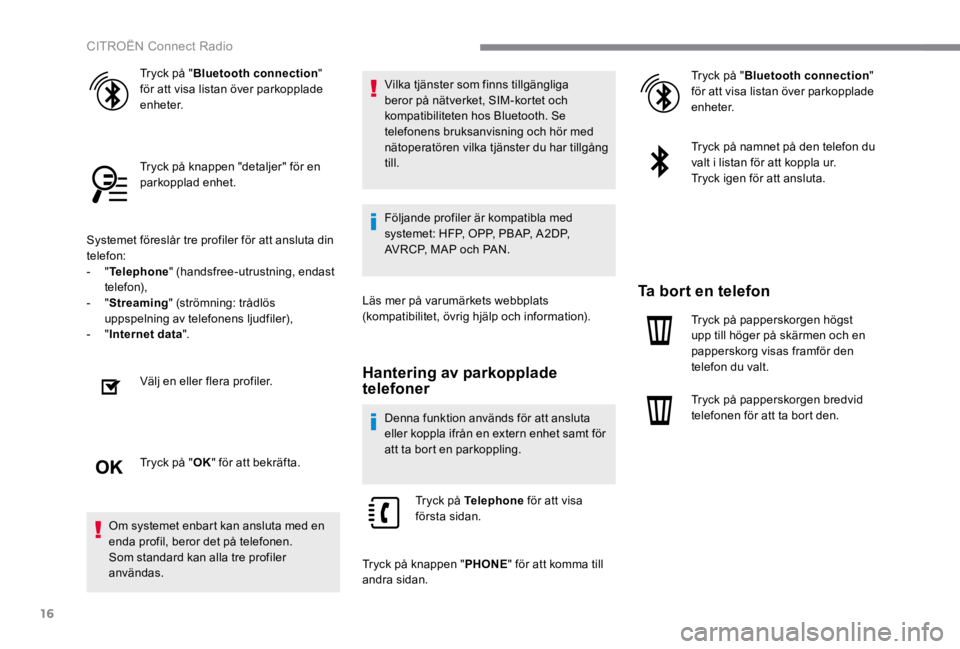
16
CITROËN Connect Radio
Systemet föreslår tre profiler för att ansluta din
telefon: - " Telephone " (handsfree-utrustning, endast telefon), - " Streaming " (strömning: trådlös uppspelning av telefonens ljudfiler), - " Internet data ".
Välj en eller flera profiler.
Tryck på " OK " för att bekräfta.
Om systemet enbart kan ansluta med en enda profil, beror det på telefonen. Som standard kan alla tre profiler användas.
Vilka tjänster som finns tillgängliga beror på nätverket, SIM-kortet och kompatibiliteten hos Bluetooth . Se telefonens bruksanvisning och hör med nätoperatören vilka tjänster du har tillgång till.
Följande profiler är kompatibla med systemet: HFP, OPP, PBAP, A 2DP, AVRCP, MAP och PAN.
Läs mer på varumärkets webbplats (kompatibilitet, övrig hjälp och information).
Hantering av parkopplade telefoner
Denna funktion används för att ansluta eller koppla ifrån en extern enhet samt för
att ta bort en parkoppling.
Tryck på Telephone för att visa första sidan.
Tryck på knappen " PHONE " för att komma till andra sidan.
Tryck på " Bluetooth connection " för att visa listan över parkopplade enheter.
Tryck på namnet på den telefon du valt i listan för att koppla ur. Tryck igen för att ansluta.
Ta bort en telefon
Tryck på papperskorgen högst upp till höger på skärmen och en papperskorg visas framför den telefon du valt.
Tryck på " Bluetooth connection " för att visa listan över parkopplade enheter.
Tryck på knappen "detaljer" för en parkopplad enhet.
Tryck på papperskorgen bredvid telefonen för att ta bort den.
Page 609 of 620

17
.
CITROËN Connect Radio
Besvara ett samtal
Ett inkommande samtal anges med en ringsignal och med visning på skärmen.
Tryck helt kort på knappen PHONEpå rattreglagen för att svara när det ringer.
Och
Tryck länge
på knappen PHONE på rattreglagen för att avvisa samtalet.
Eller
Tryck på " End call".
Ringa upp
Vi avråder bestämt från att använda telefonen under körning. Parkera bilen. Ring ett samtal med hjälp av rattreglagen.
Ringa ett nytt nummer
Tryck på Telephone för att visa första sidan.
Ange numret via det virtuella tangentbordet.
Tryck på " Call " för att ringa upp.
Ringa en kontakt
Tryck på Telephone för att visa första sidan.
Eller håll in
På knappen PHONE på rattreglagen.
Tryck på " Contacts ". Contacts ". Contacts
Välj önskad kontakt i listan som visas.
Tryck på " Call ". Call ". Call
Page 610 of 620

18
CITROËN Connect Radio
Ringa ett av de senast
slagna numren
Tryck på Telephone för att visa första sidan.
Eller
Håll in
knappen på rattreglagen.
Tryck på " Recent calls ".
Välj önskad kontakt i listan som visas.
Det går alltid att ringa ett samtal direkt
från telefonen. Av säkerhetsskäl bör du i så fall stanna bilen.
Inställning av ringsignal
Tryck på Telephone för att visa första sidan.
Tryck på knappen " OPTIONS " för att komma till andra sidan.
Tryck på " Ring volume " för att visa volymfältet.
Tryck på pilarna eller flytta markören för att ställa in ringvolymen.
Inställningar
Ställa in profiler
Eftersom åtgärden kräver stor uppmärksamhet från förarens sida ska bilen vara stillastående när inställningarna görs av säkerhetsskäl.
Tryck på Settings för att visa första sidan.
Tryck på " Profiles " ( Profiler ). Profiler ). Profiler
Välj " Profile 1 " eller " Profile 2 " eller " Profile 3 " eller " Common profile ".
Tryck på knappen för att ange ett namn för profilen via det virtuella tangentbordet.
Tryck på " OK " för att spara.
Page 611 of 620

19
.
CITROËN Connect Radio
Tryck på bakåtpilen för att bekräfta.
Tryck på den här knappen för att aktivera profilen.
Tryck på bakåtpilen igen för att bekräfta.
Tryck på knappen för att nollställa vald profil.
Ställa in ljusstyrka
Tryck på Settings för att visa första sidan.
Tryck på Brightness .
Flytta markören för att ändra ljusstyrkan på skärmen och/eller instrumentpanelen (beroende på ve r s i o n).
Tryck i det grå området för att bekräfta.
Ändra systemparametrar
Tryck på Settings för att visa första sidan.
Tryck på " Configuration " ( Konfiguration ) för att komma till andra sidan.
Tryck på " System configuration".
Välj Units för att ändra enhet för avstånd, bränsleförbrukning och temperatur.
Tryck på " Factory settings " för att återgå till de ursprungliga inställningarna.
När du nollställer systemet och återgår till fabriksinställningarna blir språket automatiskt engelska (beroende på ve r s i o n).
Välj " System info " för att se vilken programvaruversion de olika enheterna i systemet har.
Tryck på bakåtpilen för att bekräfta.
Tryck på Settings för att visa första sidan.
Tryck på " Configuration " ( Konfiguration ) för att komma till andra sidan.
Tryck på " Screen configuration ".
Tryck på " Brightness ".
Flytta markören för att ändra ljusstyrkan på skärmen och/eller instrumentpanelen (beroende på ve r s i o n).
Tryck på " Animation ".